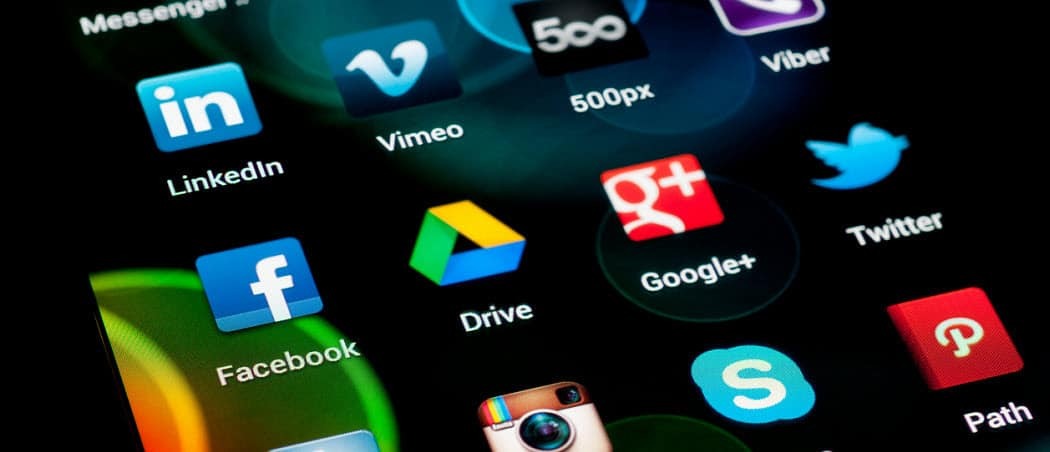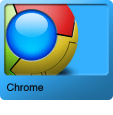Comment déplacer une installation Wordpress vers un nouveau répertoire
Wordpress Blogging / / March 17, 2020
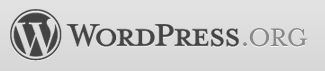 Je suis un réorganisateur compulsif. De temps en temps, je réorganise complètement mon mobilier de bureau pour faire bouger les choses. Il en va de même pour l'emplacement de mon blog WordPress. Récemment, j'ai déplacé mon blog WordPress de oneofmydomains.com/main vers blog.anotheroneofmydomains.com. C'était relativement facile. Mais vous devez vous rappeler certaines étapes importantes lorsque vous déplacez des sites WordPress vers un nouveau répertoire pour vous assurer de ne pas tout gâcher. Que vos raisons de migrer une installation WordPress soient meilleures que les miennes, vous devez suivre ces étapes:
Je suis un réorganisateur compulsif. De temps en temps, je réorganise complètement mon mobilier de bureau pour faire bouger les choses. Il en va de même pour l'emplacement de mon blog WordPress. Récemment, j'ai déplacé mon blog WordPress de oneofmydomains.com/main vers blog.anotheroneofmydomains.com. C'était relativement facile. Mais vous devez vous rappeler certaines étapes importantes lorsque vous déplacez des sites WordPress vers un nouveau répertoire pour vous assurer de ne pas tout gâcher. Que vos raisons de migrer une installation WordPress soient meilleures que les miennes, vous devez suivre ces étapes:
Sauvegarder vos articles de blog WordPress
Avant d'essayer l'une des méthodes de migration WordPress, assurez-vous de sauvegarder votre blog WordPress. En cas de problème, vous pourrez restaurer le contenu de vos publications à partir de cette sauvegarde.
Étape 1
Connectez-vous à votre tableau de bord WordPress sur / wp-admin.
Étape 2
Élargir le Outils menu et Cliquez surExportation.
Étape 3
Choisissez les données que vous souhaitez exporter et Cliquez sur Télécharger le fichier d'exportation.
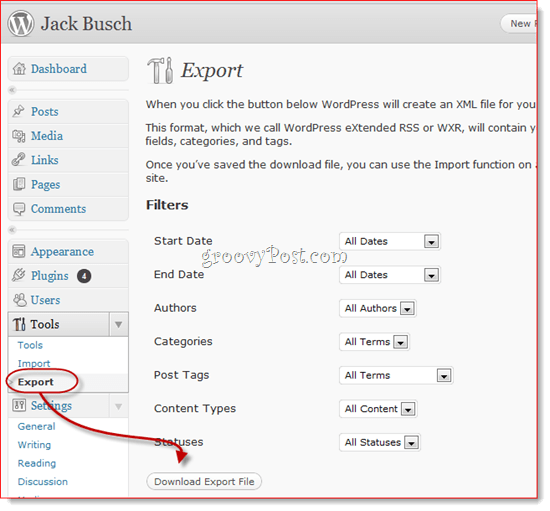
Maintenant, si quelque chose se passe mal, vous pouvez utiliser le Outils> Importer fonction pour restaurer vos anciens messages. Il s'agit de la méthode de sauvegarde la plus rapide et la plus simple qui enregistre uniquement le contenu de vos publications - elle n'enregistrera pas vos paramètres, vos images et vos plugins personnalisés, etc. Pour cela, vous devez sauvegarder l'intégralité de votre site WordPress.
Déplacer un site WordPress vers un nouveau répertoire
Étape 1
Créez le répertoire sur votre serveur. Vous pouvez le faire en utilisant n'importe quel client FTP ou cPanel. Si vous créez un sous-domaine, vous devez le faire à l'avance, car la modification peut prendre quelques minutes pour prendre effet.
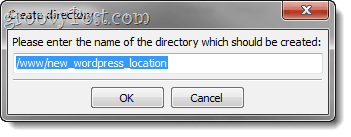
Étape 2
Connectez-vous à votre tableau de bord wp-admin. Élargir le Réglages menu et Cliquez surGénéral.
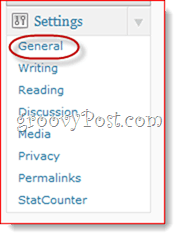
Étape 3
Changer la Adresse WordPress (URL) et Adresse du site (URL) à votre nouvel emplacement WordPress.
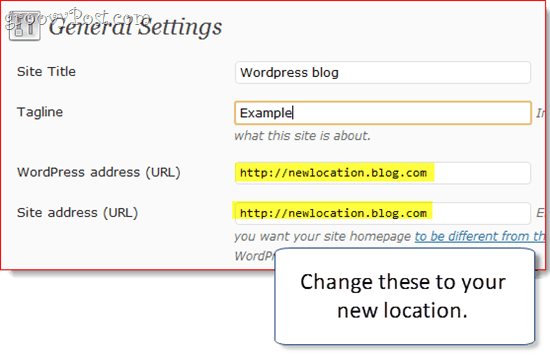
Étape 4
Après Vous Cliquez surSauvegarder les modifications, vous allez recevoir un message d'erreur. C'est normal, car votre blog n'a pas encore été déplacé.
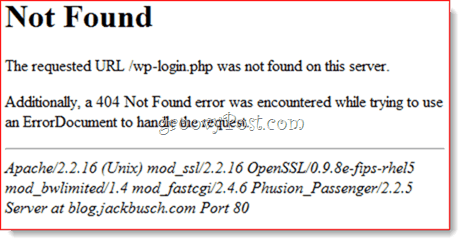
Étape 5
À l'aide d'un programme FTP, déplacez tout le contenu de votre répertoire WordPress vers le nouveau répertoire. Cela inclut tous les fichiers à la racine de l'emplacement actuel et des sous-dossiers de votre installation WordPress. Donc, si votre blog WordPress est installé sur votredomaine.com/blog, déplacez tout dans votredomaine.com/blog. Si votre blog WordPress se trouve sur yourblog.com, déplacez tout dans votre racine et placez-le dans le nouvel emplacement que vous avez créé à la première étape.
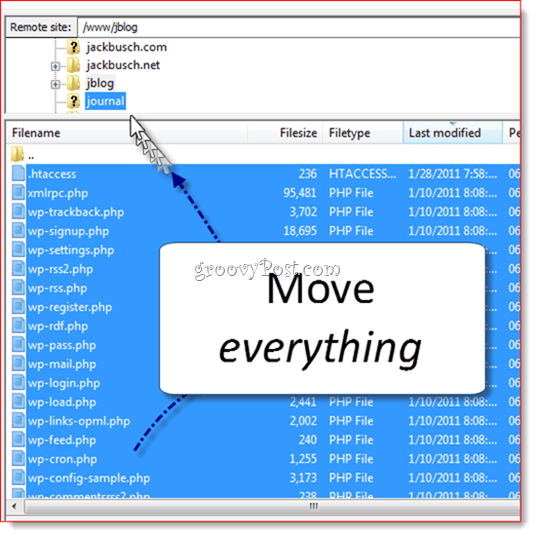
Étape 6
Accédez à votre nouvel emplacement de blog pour vérifier que cela a fonctionné.
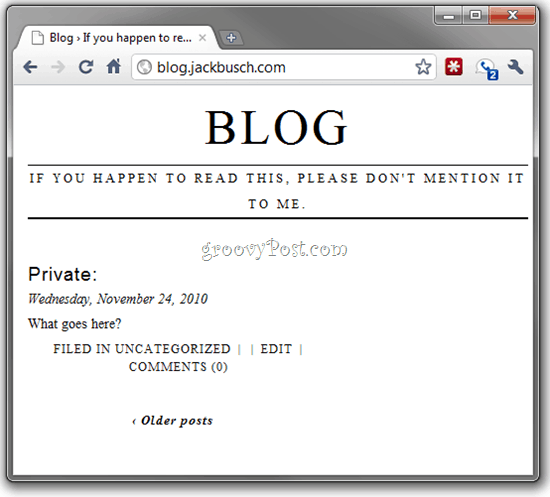
Si c'est le cas, allez-y et connectez-vous à votre tableau de bord wp-admin.
Étape 7
Si vous utilisez des permaliens (que vous devriez), Cliquez surRéglages et choisissez Permaliens.
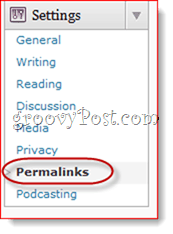
Cliquez sur Sauvegarder les modifications (vous ne devez changer aucune option) pour mettre à jour votre structure de permalien.
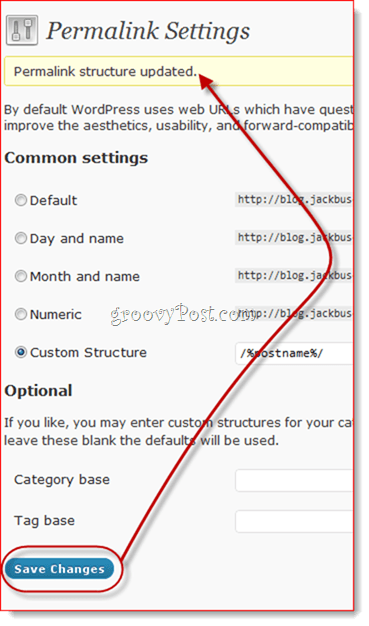
Étape 8
Cliquez sur le Médias onglet dans le Réglages menu.
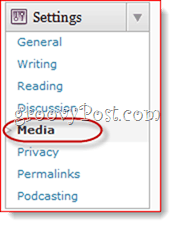
Étape 9
Changer le chemin d'accès Stocker les téléchargements dans ce dossier à votre nouvel emplacement. Remarque: J'ai ignoré cette étape et je n'ai eu aucun problème, mais selon les plugins que vous utilisez, vous devrez peut-être mettre à jour votre emplacement de téléchargement.
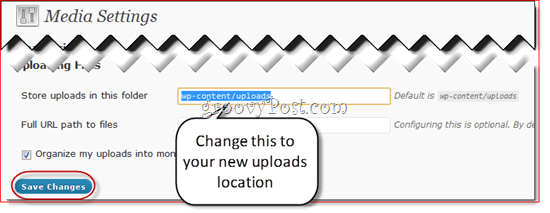
Après cela, vous devriez être prêt. Notez que si vous avez utilisé des chemins d'accès complets lors de l'incorporation d'images / de liens dans votre blog, ils peuvent être rompus maintenant. Mais si vous avez utilisé des chemins relatifs, tels que / wp-content / uploads, ils devraient convenir. Quoi qu'il en soit, vous voudrez peut-être revérifier pour vous assurer que tout est terminé.